Conexiones de audio, vídeo y USB
La placa posterior de la tarjeta SunPCi contiene tres puertos de audio (entrada de línea, salida de línea y micrófono), un puerto de vídeo externo y un puerto USB (Universal System Bus, o bus de sistema universal). El puerto USB puede alojar cualquier dispositivo USB, por ejemplo, una cámara digital o una impresora.
Nota -
Windows NT 4.0 no soporta dispositivos USB.
Nota -
Los puertos de audio de SunPCi no encaminan el sonido a través de los altavoces de la estación de trabajo. Para poder oír el sonido, debe conectarse un juego de altavoces independiente o unos auriculares al puerto de salida de línea.
Nota -
Si está conectando dispositivos externos al conector USB, debe proporcionarse un concentrador con alimentación externa para los dispositivos USB. En caso de que no utilice ningún concentrador externo, pueden producirse fallos en el encendido de los dispositivos USB.
La Figura 4-1 muestra los puertos de la placa posterior adicional de la tarjeta SunPCi.
Figura 4-1 Conexiones de cables de SunPCi
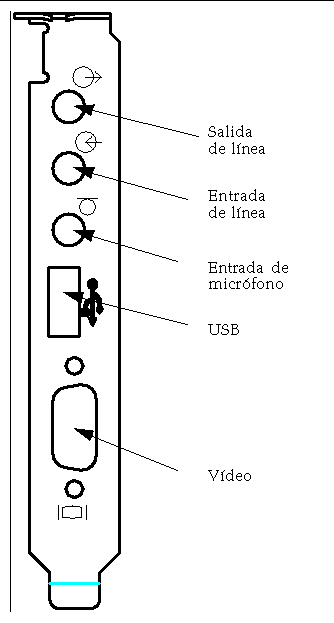
Conexión de un monitor externo a SunPCi
Puede conectar un monitor externo VGA a la salida de vídeo de la tarjeta SunPCi. De esta forma, es posible ejecutar aplicaciones de PC en un monitor distinto, con el consiguiente ahorro de espacio físico en el monitor de la estación de trabajo. Además, es posible utilizar un monitor externo para las aplicaciones que utilicen control VGA directo, DirectX, animación o vídeo de alto rendimiento.
Para conectar el monitor externo a SunPCi, conecte el cable del monitor al puerto de vídeo de la tarjeta SunPCi.
Nota -
Para obtener más información sobre el ajuste óptimo para el rendimiento de VGA externo en lo que se refiere a su uso con software de juegos para PC, véase "Ajuste de la configuración de su programa SunPCi".
Selección e instalación de los controladores de vídeo
Una vez conectado el monitor VGA a SunPCi, para llevar a cabo su configuración es preciso instalar los controladores de vídeo correctos. Al instalar el software SunPCi tal y como se describe en el Capítulo 3, se efectuó la instalación de los controladores de SunPCi de forma predeterminada al emplear la utilidad setup (Windows 95) o automáticamente (Windows NT). Si pretende utilizar siempre SunPCi en el escritorio de su estación de trabajo, no es necesario instalar ningún otro controlador.
Con el fin de configurar el vídeo de forma correcta, es necesaria la instalación de los controladores correspondientes para la configuración del hardware y para el sistema operativo. Existen dos tipos de controladores disponibles para Windows 95: los controladores de SunPCi para el vídeo incorporado en placa (estación de trabajo) y SMI para el vídeo VGA externo. Una vez instalados los controladores, seleccione el vídeo que desee utilizar con el calificador del comando VGA.
Para instalar el controlador de vídeo externo una vez instalados los controladores de SunPCi, vuelva a ejecutar la utilidad setup. Cuando la utilidad pregunte qué monitor se va a utilizar para mostrar su vídeo, seleccione Monitor externo. Para obtener instrucciones sobre la forma de ejecutar la utilidad, véase "Instalación de los controladores de SunPCi".
En cuanto al vídeo de la estación de trabajo, el modo SMI se refiere a la manera en que SunPCi ejecuta DOS, los programas de instalación de Windows, Windows en modo a prueba de fallos y DOS a pantalla completa en el entorno Windows. Ésta es la pantalla de vídeo que se ve antes de instalar los controladores de SunPCi. Además, SMI controla el modo VGA para el vídeo externo.
Para configurar el vídeo externo para Windows NT, véase "Configuración de un monitor externo con Windows NT".
Utilización de los calificadores de controladores con SunPCi
Para utilizar un monitor VGA externo con SunPCi, escriba el siguiente comando en el indicador del sistema:
% sunpci -vga
Para utilizar SunPCi con vídeo incorporado en placa (estación de trabajo), basta con escribir el comando estándar sunpci en el símbolo del sistema. La Tabla 4-1 describe el tipo de salida de vídeo que tiene lugar para el sistema operativo que desee utilizar, el controlador de vídeo que haya instalado y si escribi o no el comando sunpci -vga cuando lo solicitó el sistema.
Tabla 4-1 Matriz de opciones de vídeo|
Sistema operativo del PC |
Monitor VGA conectado |
Monitor VGA no conectado |
|---|---|---|
|
DOS (calificador -vga utilizado) |
El vídeo se encamina al monitor de VGA |
Vídeo descartado; la ventana de SunPCi muestra el mensaje "Vídeo encaminado" |
|
DOS (calificador -vga no utilizado) |
El vídeo se encamina a la ventana de SunPCi en la pantalla de la estación de trabajo |
El vídeo se encamina a la ventana de SunPCi en la pantalla de la estación de trabajo |
|
Windows 95 Controlador VGA utilizado |
El vídeo se encamina al monitor de VGA |
Vídeo descartado |
|
Windows 95 Controladores de SunPCi instalados |
El vídeo se encamina a la ventana de SunPCi en la pantalla de la estación de trabajo |
El vídeo se encamina a la ventana de SunPCi en la pantalla de la estación de trabajo |
|
Windows NT (controladores de SunPCi instalados automáticamente) |
El vídeo se encamina a la ventana de SunPCi en la pantalla de la estación de trabajo; para utilizar el monitor externo, instale el controlador sis5598.
|
El vídeo se encamina a la ventana de SunPCi en la pantalla de la estación de trabajo
|
Nota -
Si ya tiene instalado el controlador de VGA pero no tiene conectado ningún monitor VGA y desea instalar los controladores de SunPCi para Windows 95, puede seguir las instrucciones del Capítulo 3 para la instalación de los controladores de SunPCi.
Configuración de un monitor externo con Windows NT
Nota -
No utilice la pantalla del cargador de DOS durante el inicio de Windows NT para arrancar en la visualización VGA; siga el procedimiento de esta sección para configurar su controlador de VGA externo.
Si desea utilizar un monitor externo con Windows NT, siga este procedimiento:
-
En el menú Inicio, seleccione Configuración y, después, Panel de control.
Aparece la ventana del Panel de control.
-
Haga doble clic en el botón Pantalla.
Aparece la ventana Propiedades de pantalla.
-
Haga clic en la ficha Configuración y, después, haga clic en Tipo de pantalla.
Aparece la ventana Tipo de pantalla.
 Precaución -
Precaución - No haga clic en el botón Detectar en la ventana Tipo de pantalla. Si hace clic en dicho botón, SunPCi se reiniciará.
-
Haga clic en Cambiar.
Aparece la configuración de Cambiar pantalla.
-
Haga clic en Utilizar disco.
Aparece el cuadro de diálogo Instalar desde disco.
-
Escriba c:\sis5598 y haga clic en Aceptar, y después otra vez en Aceptar.
-
Siga las instrucciones que aparezcan en pantalla. Cuando haya terminado, reinicie SunPCi con el calificador -vga del modo siguiente:
% /opt/SUNWspci/bin/sunpci -vga
Windows NT aparecerá ahora en su monitor externo. Puede comprobar cómo una resolución de 1.024 x 768 con profundidad de 8 bits a 75 Hz funciona mejor. Para más información sobre la resolución del monitor y la profundidad del color, véase "Problemas con la pantalla de vídeo".
Nota -Cada vez que cambie el modo de pantalla (de la pantalla de la estación de trabajo a una externa, o al revés), deberá apagar Windows NT y reiniciar SunPCi. Al reiniciar SunPCi, se carga el controlador correcto de pantalla para su monitor.
Restauración del monitor de la estación de trabajo
Si ha venido utilizando su monitor externo para Windows NT y desea cambiar la pantalla otra vez al monitor de la estación de trabajo, siga el mismo procedimiento tal y como se describe para la selección del monitor externo. En el Paso 6, en lugar de escribir c:\sis5598, escriba c:\sunvideo. Tras finalizar el procedimiento y reiniciar Windows NT, la ventana de SunPCi del monitor de la estación de trabajo mostrará Windows NT.
Nota -
Antes de cambiar la resolución o la profundidad de la pantalla de su monitor, asegúrese de cerrar todas las aplicaciones en ejecución y guarde su trabajo. No tendrá necesidad de probar una configuración nueva antes de su aplicación.
Instalación del software de soporte de USB para Windows 95
Si está ejecutando una versión anterior de Windows 95 (por ejemplo, Windows 95b), el software de su sistema operativo no soportará automáticamente los dispositivos USB (Universal System Bus). Deberá instalar el controlador de USB de Windows 95 usbsupp.exe antes de utilizar los dispositivos USB con SunPCi. La Figura 4-1 muestra la ubicación del puerto USB de la placa posterior de la placa SunPCi.
Nota -
Windows NT 4.0 no soporta dispositivos USB. El controlador usbsupp.exe funciona únicamente con Windows 95.
Comprobación de la versión de Windows 95
Si desconoce la versión de Windows 95 que ha instalado en SunPCi, siga estos pasos. Deberá saber el número de versión antes de poder instalar el controlador de USB.
-
En el escritorio de Windows 95, haga clic con el botón derecho del ratón en el icono Mi PC.
Aparecerá el menú emergente.
-
Seleccione Propiedades y haga clic en la ficha General.
Aparecerá la versión de Windows 95. Si el número de versión es 4.00.950B o posterior, podrá instalar el controlador de USB. Si el número de versión no es 4.00.950B o posterior, tendrá que actualizar su copia de Windows 95 antes de poder utilizar dispositivos USB.
Instalación del controlador usbsupp.exe
El controlador usbsupp.exe se encuentra en los CD-ROM Windows 95 OEM Service Release, versión 2.1 y 2.5 en unidad:\Other\USB Folder (donde unidad: es la letra de la unidad de CD). Si no dispone de CD-ROM, puede transferir el controlador desde la World Wide Web en http://www.microsoft.com/HWDEV/devdes/usbgame.htm. Guarde el archivo en un disquete o una ubicación temporal dentro de su unidad C:, como, por ejemplo, C:\temp.
Para instalar el controlador, siga este procedimiento:
-
Haga clic en el botón Inicio y seleccione Programas y Explorador de Windows en los menús emergentes.
Aparece la ventana Explorando.
-
Localice el archivo USBSUPP.EXE y haga doble clic en el icono.
-
Siga las instrucciones que aparezcan en pantalla para instalar el controlador.
Después de que se reinicie Windows 95, podrá utilizar los dispositivos USB con Windows 95.
El archivo README.TXT incluido con el controlador contiene información sobre cómo desinstalar y reinstalar el controlador, si fuera necesario. Asimismo, describe cómo consultar la base de conocimientos de Microsoft (Microsoft Knowledge Base) para obtener más información sobre el controlador de USB.
- © 2010, Oracle Corporation and/or its affiliates
